Con un Timely cuenta, puede personalizar fácilmente los correos electrónicos que reciben sus clientes después de realizar una reserva de eventos acción en tu calendario de eventos en línea. Utilizando Timely las plantillas de correo electrónico automatizadas lo ayudarán a comunicarse mejor con los inscritos en su evento y le ahorrarán mucho tiempo. Esto es cierto especialmente cuando usas Timely RSVP solicitud de reserva característica y necesita informar a sus registrantes sobre el estado de su solicitud de registro. En esta publicación, aprenderá cómo personalizar las plantillas de correo electrónico de solicitud de reserva de RSVP.
1. Plantillas de correo electrónico de solicitud de reserva RSVP
Después de tener configure la función de solicitud de reserva para su evento gratuitoCada vez que un cliente solicita participar en su evento, se activará el flujo de trabajo de solicitud de reserva.
Actualmente, el flujo de trabajo tiene tres plantillas de correo electrónico diferentes. Timely plataforma de gestión de eventos envía estos correos electrónicos a sus clientes en función de las acciones realizadas por ellos o por usted en el sistema. Puede editar y personalizar estas plantillas de correo electrónico como desee para asegurarse de que sus clientes reciban el mensaje correcto de su parte.
Las tres plantillas de correo electrónico de solicitud de reserva RSVP personalizables son las siguientes:
Plantilla solicitada para RSVP. Este es el correo electrónico que recibirán los inscritos cuando soliciten participar en su evento. Dado que debe aprobar su solicitud, en este paso, el correo electrónico solo les informa que su solicitud ha sido recibida y está siendo procesada.
Plantilla de RSVP aceptada. Si acepta la solicitud de reserva de su registrante, sus clientes recibirán un correo electrónico de confirmación con un boleto. Esto significa que aprobaste su participación en el evento, y ellos podrán asistir al evento.
Plantilla de RSVP rechazada. Si rechaza la solicitud de reserva de cualquier registrante, recibirá un correo electrónico automático con la plantilla rechazada. Esto significa que no obtendrán un boleto y no podrán asistir al evento.
2. Edición de sus plantillas de correo electrónico
Como se mencionó anteriormente, las plantillas de correo electrónico de solicitud de reserva RSVP son completamente personalizables. Esto significa que puede editar todo el contenido e incluso agregar campos dinámicos. Además, puede agregar el logotipo de su empresa o cualquier imagen de su Mediateca a las plantillas. Puede utilizar todos los recursos para hacer que las plantillas de correo electrónico se parezcan más a su marca.
Así es como puede encontrar y personalizar cada plantilla de correo electrónico mencionada anteriormente:
- Inicie sesión en su Timely ,.
- En el menú principal a la izquierda, vaya a la Venta de entradas/RSVP .
- Luego, haga clic en el Plantillas submenú.
- Se abrirá una nueva pestaña en la pantalla con todas las plantillas de correo electrónico disponibles. Podrá encontrar las plantillas de correo electrónico de solicitud de reserva de RSVP en el RSVP / Registro .
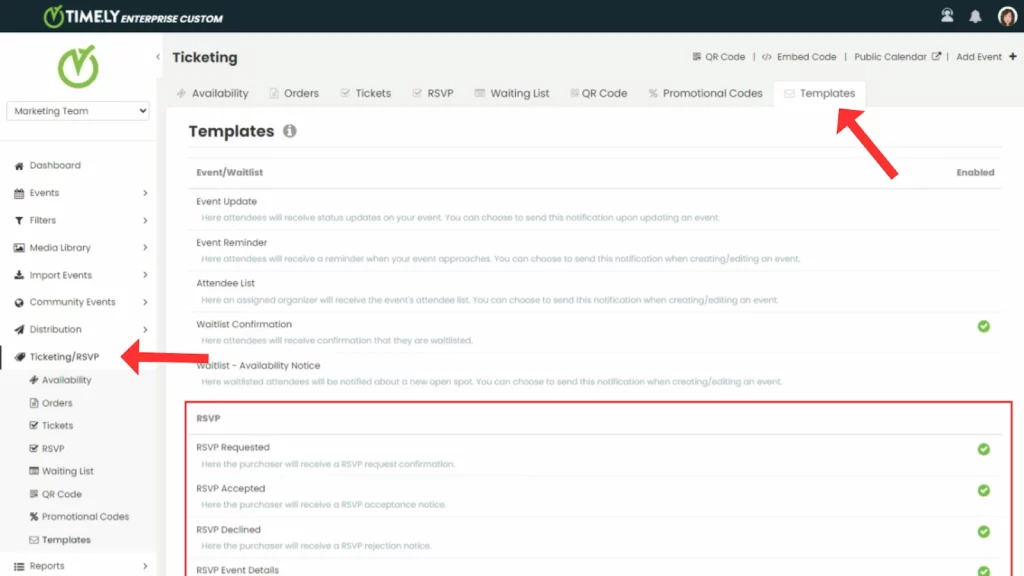
- Pase el mouse sobre la plantilla que desea editar para ver la Editar y luego haga clic en él.
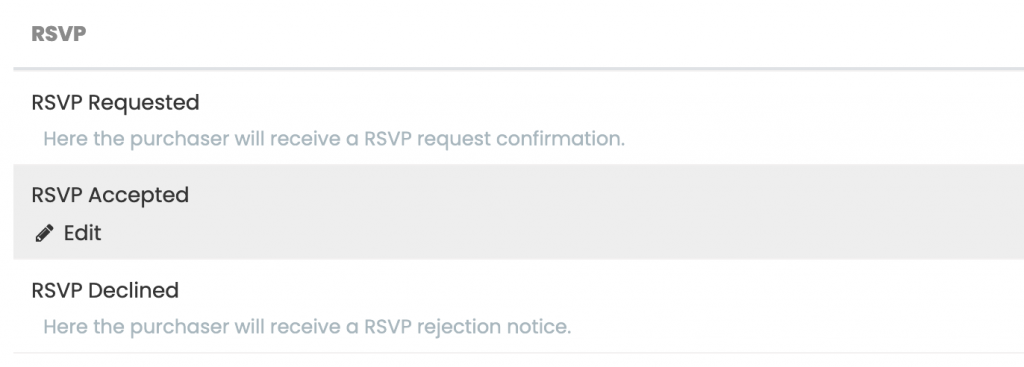
- Se abrirá una nueva página en la pantalla donde puede editar su plantilla de correo electrónico según lo necesite. Recomendamos aprender más cómo personalizar plantillas de correo electrónico, en particular la sección sobre campos dinámicos.
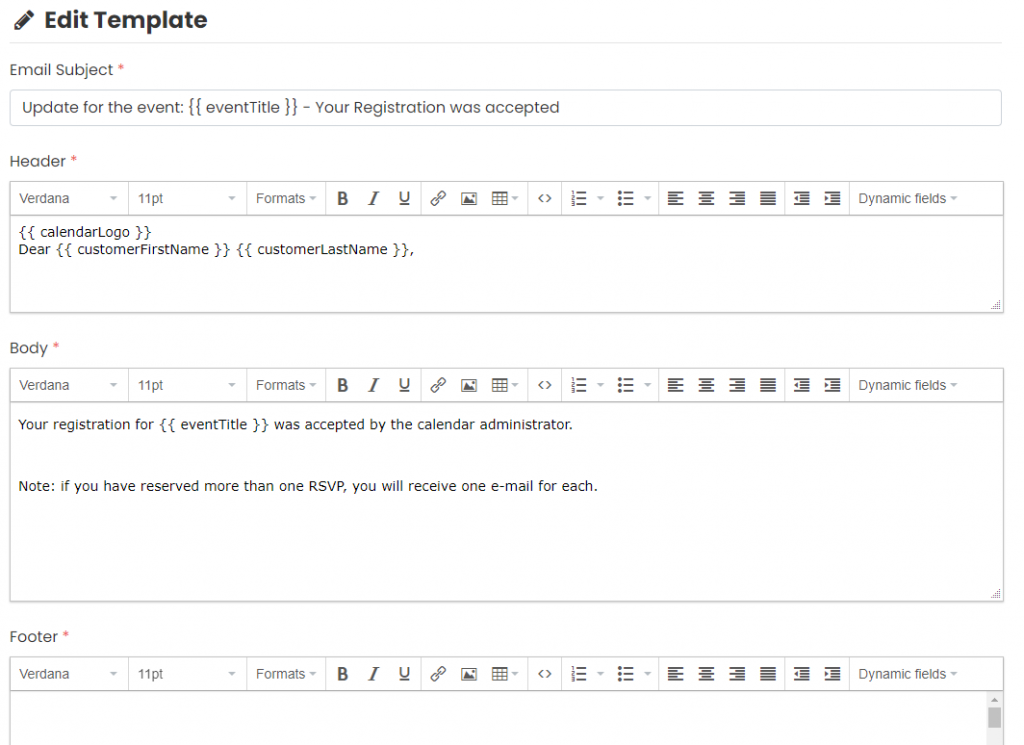
- Después de personalizar sus plantillas de correo electrónico de solicitud de reserva de RSVP, haga clic en el Guardar botón para guardar tu trabajo.
Como se mencionó anteriormente, estas plantillas de correo electrónico son parte de un flujo de trabajo de solicitud de reserva. Timely sistema de gestión de eventos los envía automáticamente a sus clientes en función de las acciones realizadas en las solicitudes. En este caso, las acciones podrían ser la solicitud de reserva por parte del cliente, y su aprobación o rechazo.
3. Personalice y envíe manualmente plantillas de correo electrónico
Para ahorrarle tiempo y ayudarlo a aumentar la productividad, las plantillas de correo electrónico anteriores son parte de un flujo de trabajo de solicitud de reserva automatizado. Esto significa que Timely sistema de gestión de eventos los envía automáticamente a sus clientes en función de las acciones de reserva realizadas en las solicitudes. En este caso, las acciones podrían ser la solicitud de reserva por parte del cliente, y su aprobación o rechazo.
Sin embargo, algunos organizadores de eventos tienen flujos de trabajo internos especiales y pueden necesitar opciones de personalización adicionales cuando se comunican con sus clientes. Si decidir el contenido y cuándo enviar la plantilla es relevante para usted, consulte nuestra guía Cómo crear y enviar manualmente plantillas de notificación personalizadas.
¿Necesita ayuda adicional?
Para obtener más orientación y asistencia, visite nuestro Centro de Ayuda. Si tiene alguna consulta o necesita ayuda, no dude en ponerse en contacto con nuestro equipo de éxito del cliente abriendo un ticket de soporte desde su Timely tablero de cuenta.En caso de que necesite ayuda adicional para implementar y utilizar Timely sistema de gestión de eventos, estamos encantados de ayudar. Explora todos los servicios profesionales podemos ofrecerle, y ponte en contacto con nosotros ¡hoy!